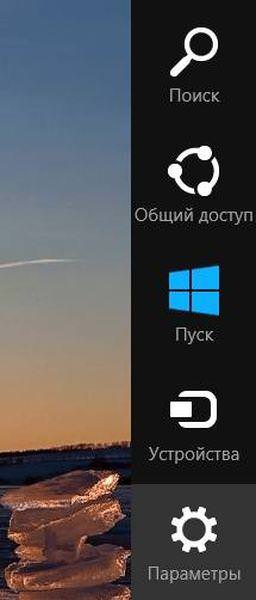Переустановка системи з флешки або диска
У деяких сучасних пристроях ключ від ОС зашивається відразу в БІОС комп’ютера. З одного боку це добре тому, що при перевстановлення ключ втратити не вийде, його завжди можна буде витягти і активувати систему так, як належить. Однак, на такі пристрої краще не встановлювати інші версії Віндовс. Після установки потрібно лише активувати ОС. Для цього буде достатньо встановити драйвера мережевої карти і налаштувати підключення до інтернету. Після цього можна заходити у властивості комп’ютера, звідти переходити до активації.
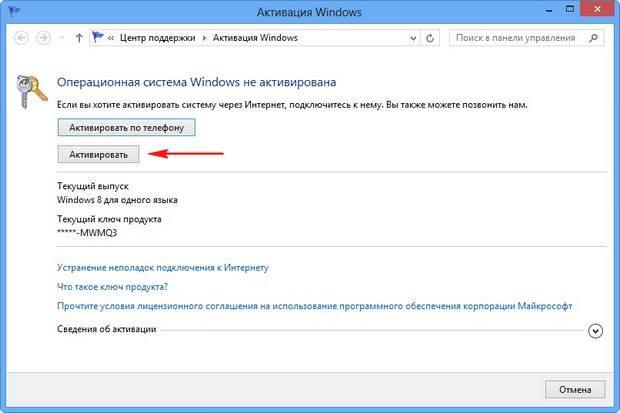
Переустановка більш ранньої версії
Для установки користувачеві потрібно створити і записати завантажувальну флешку з потрібною ОС. Після цього можна приступати до установки. Для початку варто зайти в БІОС, зазвичай це можна зробити, якщо натискати del або f2 при старті ноутбука, якщо не вийшло, то слід подивитися на завантажувальному екрані те, які кнопки пропонується натиснути.
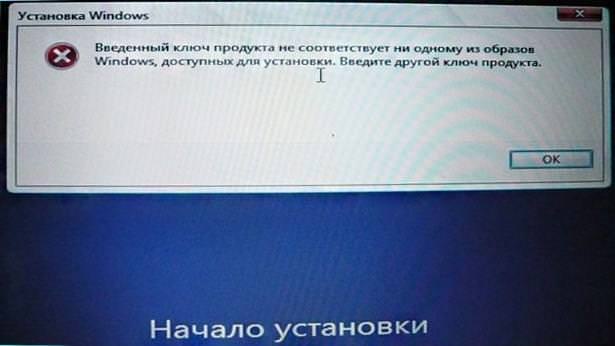
Після входу в біос слід зайти в розділ boot і першим пристроєм вибрати флешку з системою. Після чого залишиться зберегти налаштування, далі відбудеться перезавантаження і почнеться процес установки. У його ході доведеться ввести ім’я користувача, обліковий запис microsoft, а також ліцензійний ключ і вибрати налаштування брандмауера. Комп’ютер перезавантажиться кілька разів, немає необхідності кожен раз запускати установку заново.
Що таке файл підкачки (віртуальна пам’ять) і як його налаштувати
Як встановити іншу модифікацію системи
Для установки іншої модифікації системи на пристрій з прошитим ключем може знадобитися ще кілька додаткових дій. Для початку потрібно витягнути ключ, який вшитий в систему, для цього можна використовувати окрему утиліту PKeyUI. Коли ключ буде у користувача, потрібно створити в папці source на завантажувальної флешки два файли з іменами ei.cfg і pid.txt.
Вміст ei.cfg:
- [EditionID]
- Core
- [Channel]
- OEM
- [VL]
тут
EditionID — це редакція системи, буває Core або Professional,
Channel — це канал поширення, буває OEM або Retail,
VL — це ознака корп. версії, буває 0 або 1.
Вищенаведений приклад це норма для лептопів, базова ОЕМ Віндовс, не корпоративна версія.
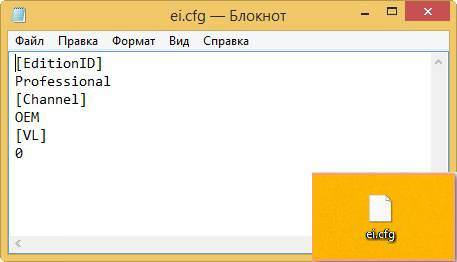
Вміст pid.txt:
- [PID]
- Value=XXXXX-XXXXX-XXXXX-XXXXX-XXXXX
Тут варто ввести код. Після цього настановна програма повинна перестати лаятися і встановити дистрибутив.
Для цього потрібно зайти в БІОС і поставити завантаження з настановної флешки.

Далі почнеться стандартна процедура установки системи, може знадобитися введення ліцензійного ключа.